WT-156H2-BSはお買い得商品【実際にモバイルモニターを使ってみた感想をご紹介】

疑問がある人
実際にモバイルモニター(WT-156H2-BS)を使っている私がこんな疑問にお答えします。
結論からいうと、ウィークポイントもあるけど、値段や性能を考えると大満足できる商品ということです。
私はモバイルモニター(WT-156H2-BS)をサブモニターとして使っています。デスクトップパソコンのモニターとモバイルモニターの2つを組み合わせることでパソコン作業の効率を格段にアップさせることができます。

上を目指す人
この記事では、モバイルモニター(WT-156H2-BS)の特徴やウィークポイントについて詳しくご紹介しています。
モバイルモニター(WT-156H2-BS)の特徴
以下の項目がモバイルモニター(WT-156H2-BS)の大きな特徴です。
- 価格が安い
- 高画質フルHD
- 15.6インチの大画面
- 軽量で持ち運びしやすい
できるだけ安くモバイルモニターを購入したい!という方におすすめの商品です。このモバイルモニターを購入する際、いろんな製品と比較したのですが上記のスペックが備わっているモバイルモニターではコスパ最強の商品だと私は思います。
良い商品なのは間違いないですが、購入の前には製品の機能をよく確認してください。特にモバイルモニターの購入の際は以下の項目は確実に把握するようにしましょう。
- 内蔵バッテリーの有無
- 映像出力に必要なケーブルの種類
- タッチパネル対応機種なのかどうか
モニターの価格や大きさばかり注目して、上記の項目をチェックせずに購入してしまった!というケースをよく耳にします。そのため外出先でモニターを使おうと思ったのにバッテリーが内蔵されていなくて使えなかった!なんてことにもなりかねません。

上を目指す人
モバイルモニター(WT-156H2-BS)はバッテリーが内蔵されていなく、タッチパネル非対応機種です。そのため安価で販売できているのだと思います。バッテリー、タッチパネル機能は必要ない!という方にピッタリの商品です。
モバイルモニター(WT-156H2-BS)のウィークポイント
モニターはとてもお買い得商品であるのは間違いないのですが、使っていてストレスを感じるポイントがあります。私がストレスを感じるポイントを詳しくご紹介しますので、モバイルモニター(WT-156H2-BS)の購入を検討している方は是非参考にしてみてください。
周波数音がでる
モバイルモニター(WT-156H2-BS)を使っていると1週間に1回程度の頻度で周波数音が発生します。どのような音かというと、健康診断で行う聴力検査のときのような「キーーーーン」という高い音です。
どのような条件で発生するのかはわかりませんが、モニターの電源コードを抜くと周波数音の発生が収まるので、間違いなくモニターが原因で周波数音が発生しているようです。我慢できる程度の音なのですが、作業に集中したいときはモニターをはずして作業を行っています。
電源コードを指し直すと音の発生が修まることがあるので、周波数音で困っているという方は試してみてください。
スタンドが別途必要
カバーと兼用の付属固定台の使用はあまりおすすめできません。角度や高さの微調整ができないので長時間作業をしていると首や個人的を痛めてしまいます。私はモニターを固定するスタンドを自作し、デスクトップのメインモニターとサブモニターの高さ、角度を見易い状態にして利用しています。
画質調整が起動の都度必要
モニターに電源を入力すると自動的に起動する仕組みになっていて、モニターを起動するたびに手動で画質の調整をしなければなりません。
私は画面の照度を1番明るくして利用しているのですが、モニターを起動する都度照度調整を行っているのでめんどうです。もしかすると画質調整を固定する設定ができるのかもしれませんが私には見つけることができませんでした。
モバイルモニター(WT-156H2-BS)の使い方
モバイルモニターはいろんな使い道があります。
- サブモニターとして利用
- パソコンを操作する映像を表示させる
- 車の後部座席でナビ映像を表示させる
今はサブモニターとして2画面表示の利用がほとんどで、「サブモニターにはネットでの調べものを表示させ、メインモニターには編集データを表示させ作業をする」という使い方をしています。いちいち画面を切り替えることなく調べものをしながら編集作業を行うことができるので、作業効率を格段にアップさせることができます。

拒否する人
メインモニターと同じ映像をモバイルモニターに表示させる設定にすれば、「パソコンを操作している映像を相手に見てもらう!」という使い方ができます。
パソコンの使い方は後輩に教えるとき、以前ならば肩を並べて同じモニターを見ながら指導をしていましたが今は違います。モバイルモニターを導入してからは、後輩にモバイルモニターを渡し操作している映像を見ながら指導をするようになりました。

上を目指す人
仕事で利用する以外にも、車の後部座席にモニターを取り付けてカーナビの映像を出力させるなんて使い方もできます。我が家では長距離移動や実家規制の際、この方法を利用して子どものご機嫌をとっています。

ガッツポーズの人
モバイルモニターは仕事以外にも家庭用としても使い道があります。なにかと使い道があるので、一家に一台あって損をすることはないと思います。
<<モバイルモニター(WT-156H2-BS)の購入はこちら
業務効率をアップさせる事務用品
モバイルモニター(WT-156H2-BS)は業務効率をアップさせてくれる事務用品の一つです。いくつかのストレスポイントはあるものの、パソコン作業のスピードが格段にアップする上に画面を切り替えるストレスがなくなるので業務効率をアップさせたいと考えている方は絶対に購入すべき商品だと思います。
下記ではモバイルモニターの他に、使うだけで業務効率がアップする事務用品を簡単に紹介しています。
モバイルプリンター
エプソンのモバイルプリンターはwifi対応でバッテリー付きです。電源ケーブルやUSBケーブルがなくても書類を印刷することができるので、外出先で書類を印刷する機会がある業種におすすです。
3年以上使い続けていますが、付属のバッテリーはフル充電でA4用紙30枚程度印刷することができます。
ノートパソコンとプリンターがあれば、どこでも書類を印刷することができるのはエプソンモバイルプリンターの大きな特徴です。
エプソンのモバイルプリンターの最大の特徴がwifi機能があるということです。この機能を使えば、パソコンとプリンターを繋ぐコードがなくても書類を印刷することができます。
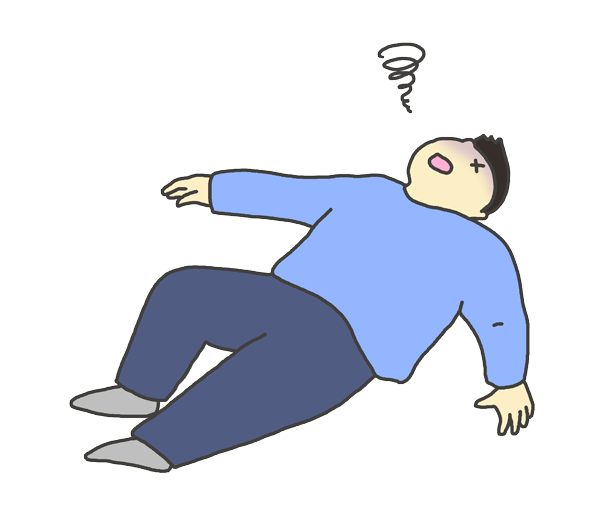
ダウンする人

上を目指す人
現場で書類を印刷することが多い業種の方におすすめ商品です。
ワイヤレスイヤホンマイク
ワイヤレスイヤホンがあれば現場への移動のときや簡単な作業中でも電話対応が可能になります。また電話をしながらでも両手が使える!ということは現場作業のときとても役立ちます。
- 電話で指示を受けながら作業できる
- 電話の内容をメモすることができる
- ポケットやカバンに入れている携帯を取り出す必要がない
上記の項目が改善されるだけでも、仕事の効率がアップしたと実感できるはずです。

上を目指す人
ワイヤレスイヤホンは仕事の効率をアップさせたい!時間を有効に使いたい!と考えている方におすすめ商品です。
ワイヤレス系の商品に切り替えるだけで業務効率をアップさせることができます。実際に私は事務用品や仕事で使う工具などを有線のものから無線・コードレスのもの変更しただけで仕事がかなりやりやすくなったと実感しています。
下記の記事では、現場作業員におすすめの便利グッズを紹介しています。
私が実際に使ってみて業務効率がアップした!と実感できた商品だけを紹介しています。気になる方は是非参考にしてみてください。













